So erstellen Sie Auto Cc: Alle E-Mails, die Sie in Outlook senden
Was Sie wissen sollten
- Outlook 2010 und höher: Gehe zu Datei > Die Info > Regeln und Benachrichtigungen verwalten > E-Mail-Regeln > Neue Regel. Richten Sie eine Regel ein, indem Sie die Schritte in diesem Artikel befolgen.
- Outlook 2007: Gehe zu Werkzeuge > Regeln und Warnungen > Neue Regel > Nachrichten nach dem Senden prüfen > Nächste und befolgen Sie die Schritte in diesem Artikel.
In diesem Artikel wird erläutert, wie Sie alle E-Mails, die Sie in Outlook 2019, 2016, 2013, 2010 und Outlook für Microsoft 365 senden, automatisch mit Cc versehen. Für Outlook 2007 wird eine separate Anleitung mitgeliefert.
Alle E-Mails, die Sie in Outlook 2010 und neuer senden, automatisch in CC setzen
Outlooks Gesendete Objekte Ordner ist perfekt, um Kopien aller von Ihnen gesendeten E-Mails aufzubewahren. Dies ist zwar in manchen Situationen ideal, aber was ist, wenn Sie alle Ihre E-Mails für verschiedene E-Mail-Konten archivieren möchten oder Ihren Chef in einer fortlaufenden Reihe von Nachrichten durchschreiben müssen?
Outlook kann automatisch Durchschrift (cc) oder Blinddurchschrift (bcc) eine beliebige Adresse (oder mehrere), die Sie in jeder von Ihnen gesendeten Nachricht angeben, mit den von Ihnen festgelegten Kriterien.
So senden Sie Outlook eine Kopie jeder E-Mail, die Sie über Cc an eine bestimmte Adresse (oder Adressen) senden:
-
Klicken Datei in Ihrem Outlook-Posteingang.
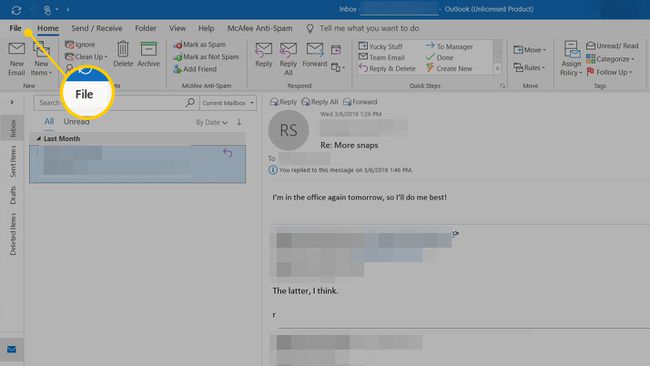
Gehe zum die Info Kategorie.
Stellen Sie sicher, dass unter. das Konto ausgewählt ist, für das Sie automatische Cc-Kopien einrichten möchten Kontoinformationen.
-
Klicken Regeln und Benachrichtigungen verwalten.
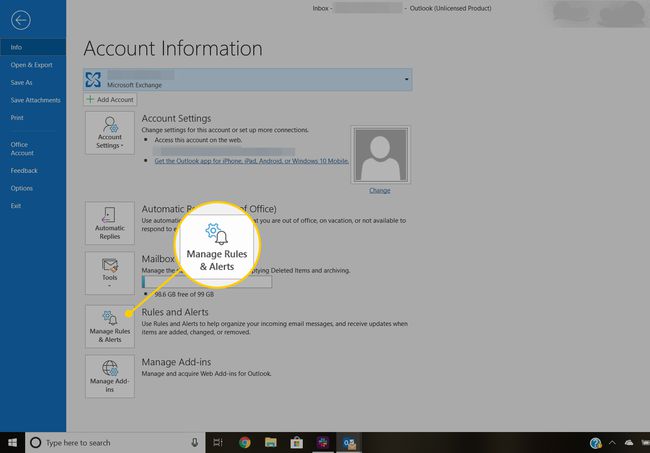
Gehe zum E-Mail-Regeln Tab.
-
Klicken Neue Regel.
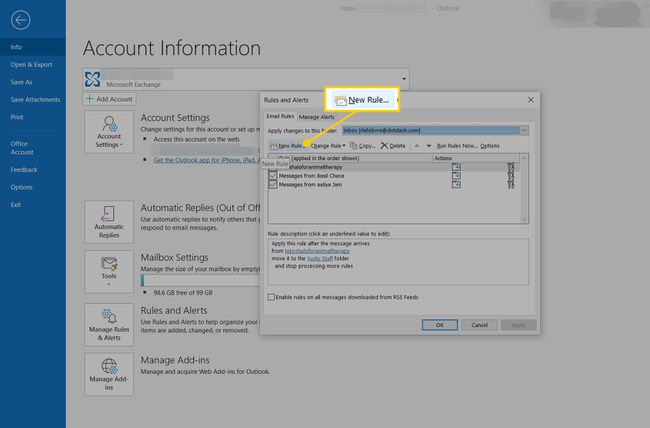
-
Zum Schritt 1: Wählen Sie eine Vorlage, vergewissere dich Regeln auf von mir gesendete Nachrichten anwenden ist ausgewählt (unter Beginnen Sie mit einer leeren Regel).
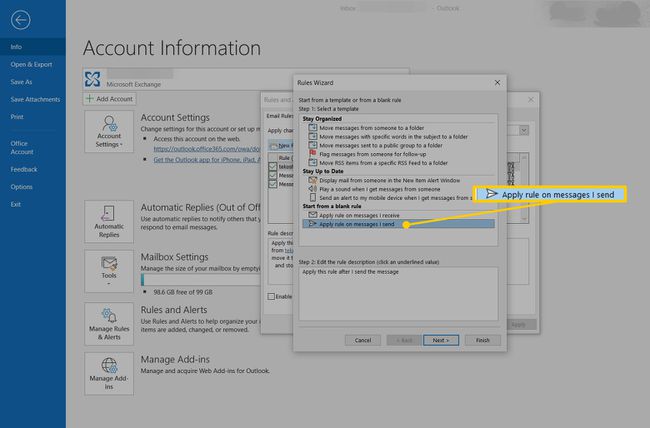
Klicken Nächste.
-
Klicken Nächste wieder.
Sie können Kriterien für die Nachrichten auswählen, die Sie über Cc kopieren möchten. Wenn Sie nichts auswählen, werden alle E-Mails den Cc-Empfängern hinzugefügt.
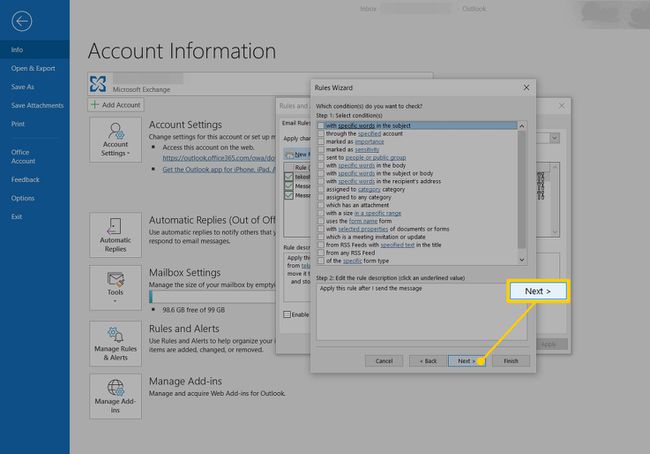
-
Wenn Sie dazu aufgefordert werden:
Unter Diese Regel wird auf jede von Ihnen gesendete Nachricht angewendet. Ist das richtig?, klicken Jawohl.
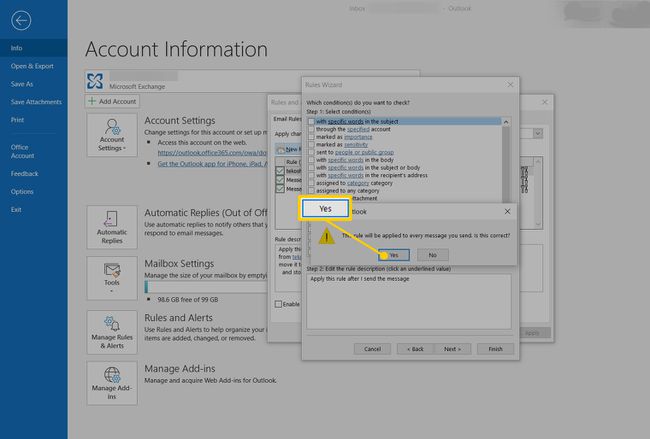
-
Unter Schritt 1: Aktion(en) auswählen, vergewissere dich Cc die Nachricht an Personen oder öffentliche Gruppe wird geprüft.
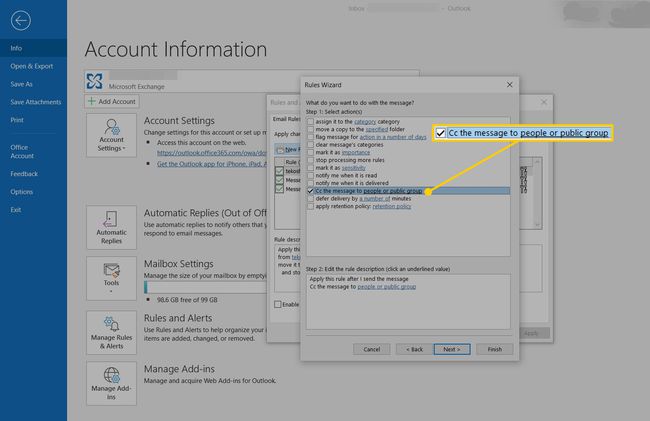
-
Unter Schritt 2: Bearbeiten Sie die Regelbeschreibung, klicken Personen oder öffentliche Gruppe.
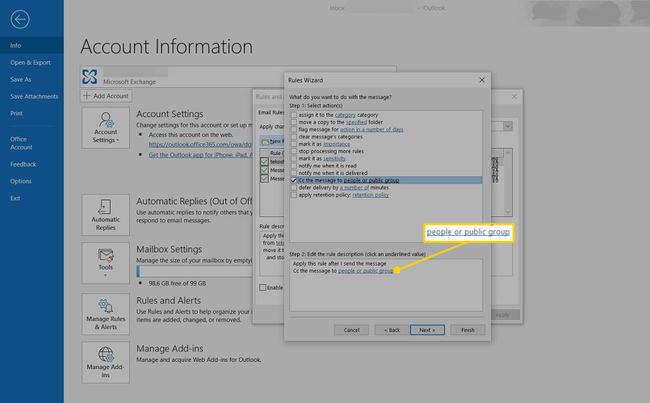
-
Doppelklicken Sie auf beliebige Empfänger (oder Listen) aus Ihrem Adressbuch oder geben Sie E-Mail-Adressen direkt unter. ein Zu; diese Adressen erhalten die Cc-Kopien.
E-Mail-Adressen trennen unter Zu mit Semikolon (;).
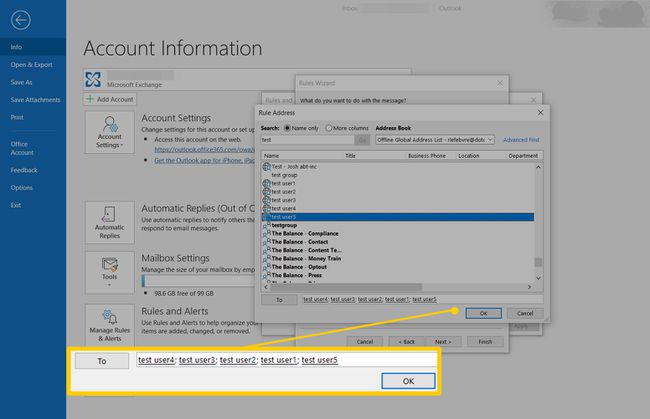
Klicken OK.
Jetzt klick Nächste.
Geben Sie optional Ausnahmen von der Cc-Senderegel unter. an Gibt es Ausnahmen?
Klicken Nächste.
-
Benennen Sie die Regel mit einem Sinn für das, was sie tut, wie zum Beispiel Automatischer CC, oder behalten Sie den Standardnamen bei.
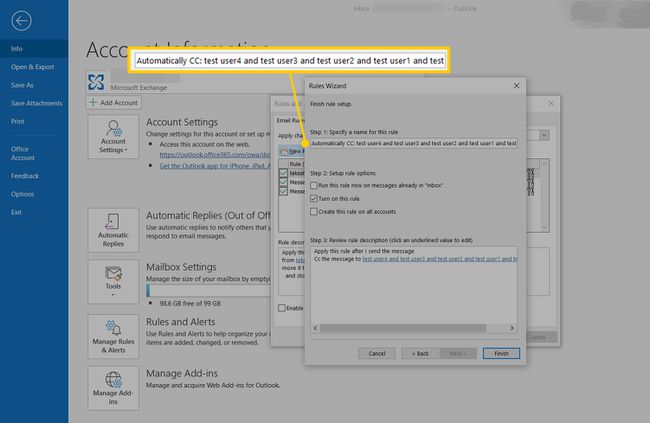
Stellen Sie in der Regel sicher, dass Führen Sie diese Regel jetzt für Nachrichten aus, die sich bereits im "Posteingang" befinden wird nicht geprüft.
-
Klicken Beenden.
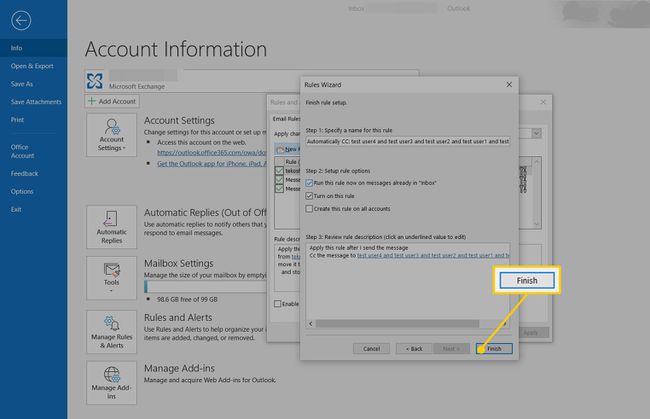
Klicken OK.
-
Auswählen OK erneut, um zu Outlook zurückzukehren.
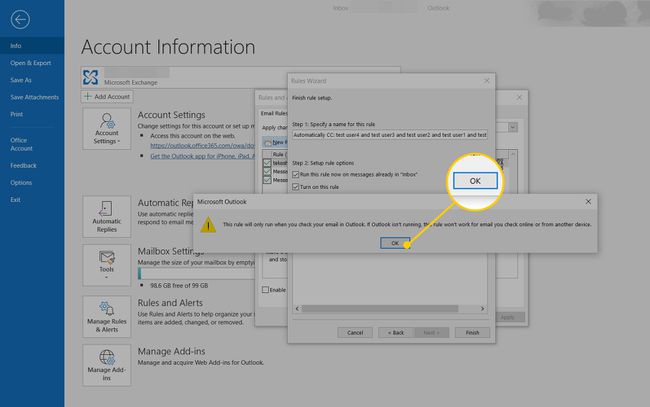
Alle E-Mails in Outlook 2007 automatisch in CC setzen
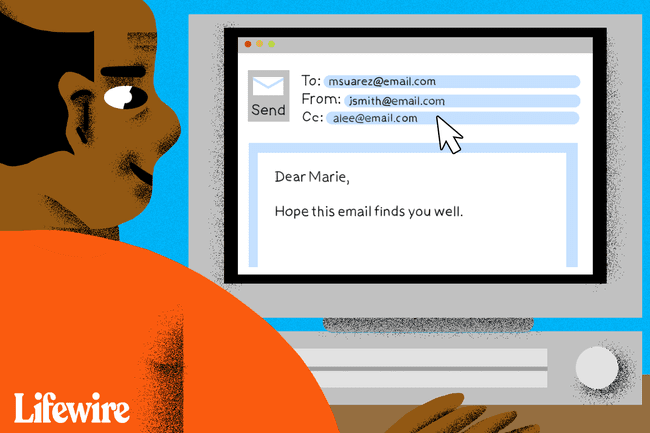
So senden Sie eine Kopie aller E-Mails, die Sie in Outlook an eine bestimmte E-Mail-Adresse senden:
Auswählen Werkzeuge > Regeln und Warnungen aus dem Menü.
Klicken Neue Regel.
Markieren Nachrichten nach dem Senden prüfen.
Klicken Nächste.
-
Klicken Nächste erneut, um alle gesendeten E-Mails zu kopieren.
Sie können eine beliebige Kombination von Kriterien definieren, um nur bestimmte Nachrichten zu kopieren, bevor Sie auf klicken Nächste.
Wenn Sie keine Filterkriterien angegeben haben, klicken Sie auf Jawohl.
Unter Schritt 1: Aktion(en) auswählen, vergewissere dich Cc die Nachricht an Personen oder Verteilerliste wird geprüft.
-
Klicken Personen oder Verteilerlisten unter Schritt 2: Bearbeiten Sie die Regelbeschreibung.
So fügen Sie Mitglieder zu einer Verteilerliste in Outlook hinzu -
Doppelklicken Sie auf Kontakte oder Listen aus Ihrem Adressbuch oder geben Sie unter. eine E-Mail-Adresse ein Zu.
Trennen Sie mehrere Adressen durch Semikolons (;).
Klicken OK.
Klicken Nächste.
Klicken Nächste wieder.
Vor der bereits unter Schritt 1 eingetragenen E-Mail-Adresse: Geben Sie einen Namen für diese Regel mit „Cc:“ an.
Klicken Beenden.
Klicken OK.
Alle von Ihnen gesendeten E-Mails automatisch mit Bcc versehen
Sie können automatische Bcc-Kopien (deren Empfänger im Gegensatz zu Cc-Empfängern vor allen anderen Adressaten verborgen sind) in Outlook mit automatischen Bcc-Add-Ons senden, wie z eine von Ablebits.
